
DaVinci Resolveでマンガ動画を作るよ3~キーの編集
うっすおはようございます!昨日の続きでございます。
今日は昨日打ったキーの編集です。デフォルトだと画像の動きは全部で5秒なのですが、短すぎるし、するすると下に落ちちゃうので、上中下にあわせてゆっくり止めて動かすようにしていきます。
まずは、昨日の続きの画面を観てください。

今日は①ぐらいしか触りません。ちっさいのです。老眼はいってくるとキツイです。その場合は、②で縮尺を変えることができますが、それでもちっさいです。小さい作業頑張りましょう。
上の図の①の拡大図が以下です。
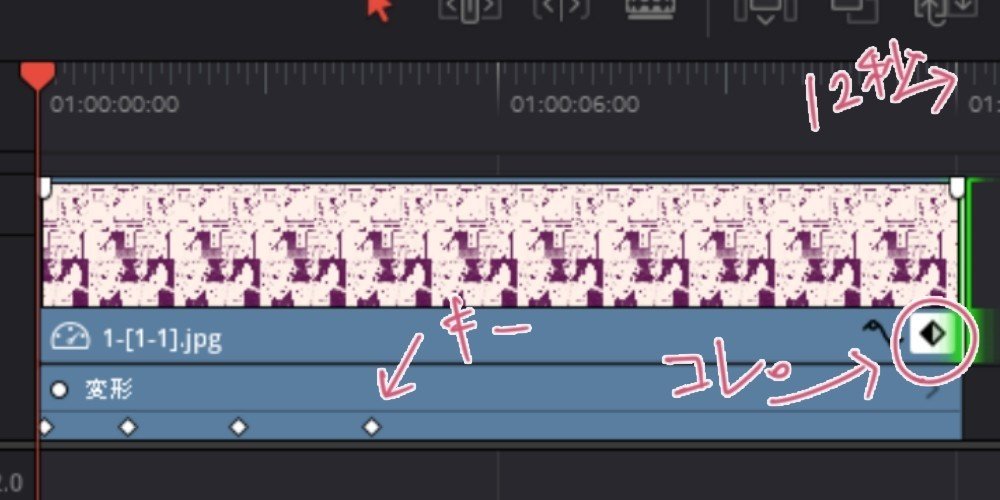
5秒じゃ短いので、四角の右端の緑色の部分をドラッグして12秒まで伸ばしました。好きにしてください。次に、四角の右端に小さい模様があります。◇な形のです。それをクリックすると、前回打ったキーが出てきます。私は最初の設定以外に3つ、キーを打ったので、全部で4つ、◇があります。
四角の長さを変えたので、時間が5秒→12秒に伸びてしまったゆえに、動きが最初の5秒までに固まってしまってるんですね。この◇はドラッグで動かせるので、四角の長さに合わせて適当に動かしてください。DELETEで消したり、前回同様に増やすこともできます。
ではまず、キーを動かしてみます。

こんなかんじで間延びさせました。動画の再生ボタンを押して動きを観てください。ちょっとセリフを読む余裕が出てきたかんじでしょうか。
5秒が12秒に伸びた!……だけなので、さらに、上中下で止まってもらうことにします。これは、上部の動画を再生させて、こまめに動作をチェックしながら進めていきます。

小さくてわかりづらいのですが、①の中にある、縦の赤い棒を、真ん中近くまで動かします。すると、絵が上に上がってしまって二コマ目の柚の顔が見えないので、②のY軸の数字の部分をドラッグして、原稿を下にひっぱり降ろします。それでまたひとつキーが打てました。間違ってキーを打ってしまったらどんどんDELETEで削除してください。キーはできるだけ少なく。②のY軸以外に画像を手動で動かすと、動きがフヨフヨと混乱します。まあそれはそれで面白いかも。
次に中段。

①の部分を観てください。時間を表す赤い縦の棒を、後半部に持ってきます。中段をじっくり見てもらいたいので、中段から上に上がってしまっている画像を②のY軸の数字で下に引っ張り降ろす、と、キーが打てます。その後いいかんじにキーを移動させて、下段もゆっくり見てもらえるようにします。

キーがこんなかんじで打てました!拡大したり、コマを移動するところは早く動いたほうがかっこいいので、間隔を短くしてあります。さあ、これでどんな動きになったでしょうか?書き出して観てみましょう。
急にマンガ動画っぽくなりましたよね?X軸も動かせるので、コマごとにアップにしたりもできます。今のところYoutubeにアップされている動画はそれほど強烈な技術は必要なく、ちょっと動画編集ソフトを使えればできるものなので、試してみてください。
次回は、先に出力をやろうと思います。その後に効果とかテキストとかかなあー?
この記事が気に入ったらサポートをしてみませんか?
